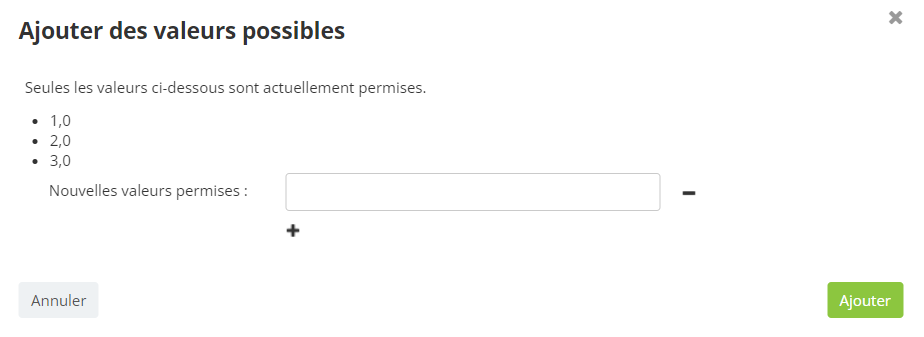Créer une table de profils
Pour créer une base de données, les utilisateurs Administrateurs et Avancés peuvent se rendre dans l'app "Gérer la structure des DBs" (Catalogue > Profils > Gérer la structure des DBs)
A. Ajouter une table
Vous visualisez la liste des bases de données existant déjà dans votre licence.
Cliquez sur le bouton « + Ajouter » pour créer une nouvelle base de données.
Étape 1 : Paramètres
Une base de données dispose de trois paramètres :
- Son nom qui ne doit comporter ni symbole ni espace.
- Sa description qui est à titre indicatif.
- L' entité dans laquelle la base de données sera stockée. Celle-ci définit les autorisations d’utilisation.
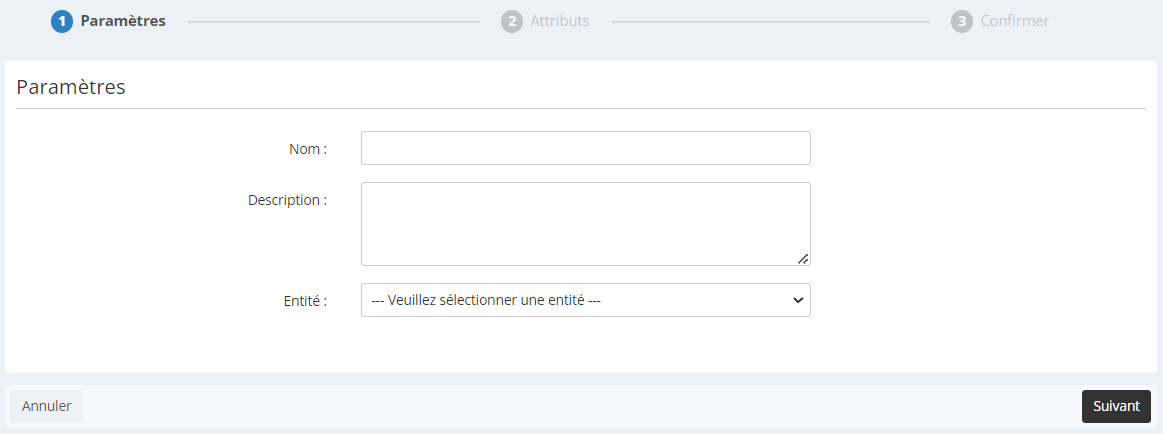
Une fois les paramètres encodés, cliquez sur le bouton « Suivant ».
Étape 2 : Attributs
Une base de données est composée d’attributs. Pour ajouter un attribut, cliquez sur le symbole « + » puis choisissez l’option qui vous convient.
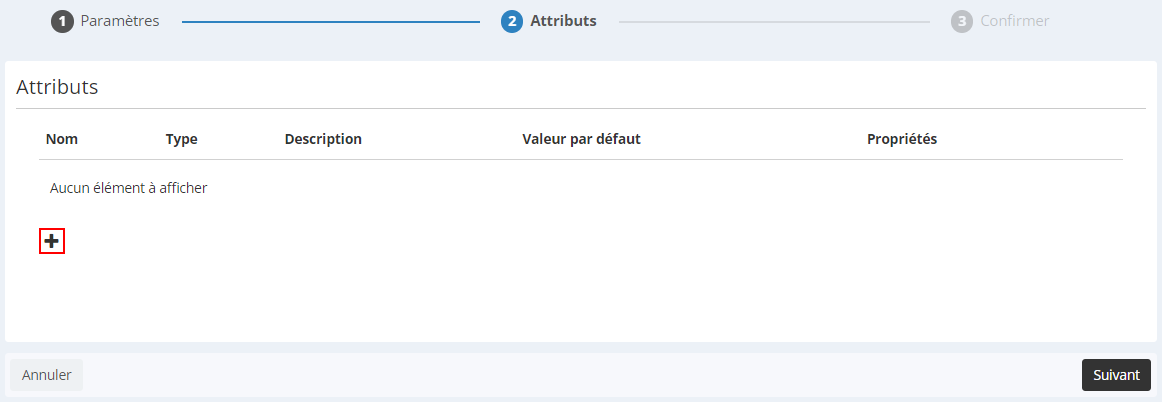
En fonction de vos besoins, vous avez le choix entre :
- Ajouter directement un ou plusieurs attributs prédéfinis
- Créer un nouvel attribut selon votre propre définition
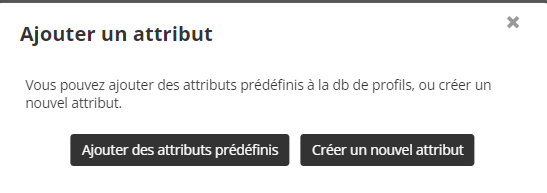
Nous vous conseillons de toujours préférer un attribut prédéfini à la création d'un autre attribut. Pour en savoir plus sur ceux-ci, rendez-vous sur "Utiliser les attributs prédéfinis".
Étape 2a : Ajouter des attributs prédéfinis
La liste de tous les attributs prédéfinis existants et que vous n'avez pas encore sélectionnés, vous est présentée. Sélectionnez ceux que vous souhaitez inclure à la structure de votre base de données.
Dès que vous aurez cliqué sur le bouton « Valider », vous reviendrez à la liste des attributs sélectionnés pour la création de votre base de données.
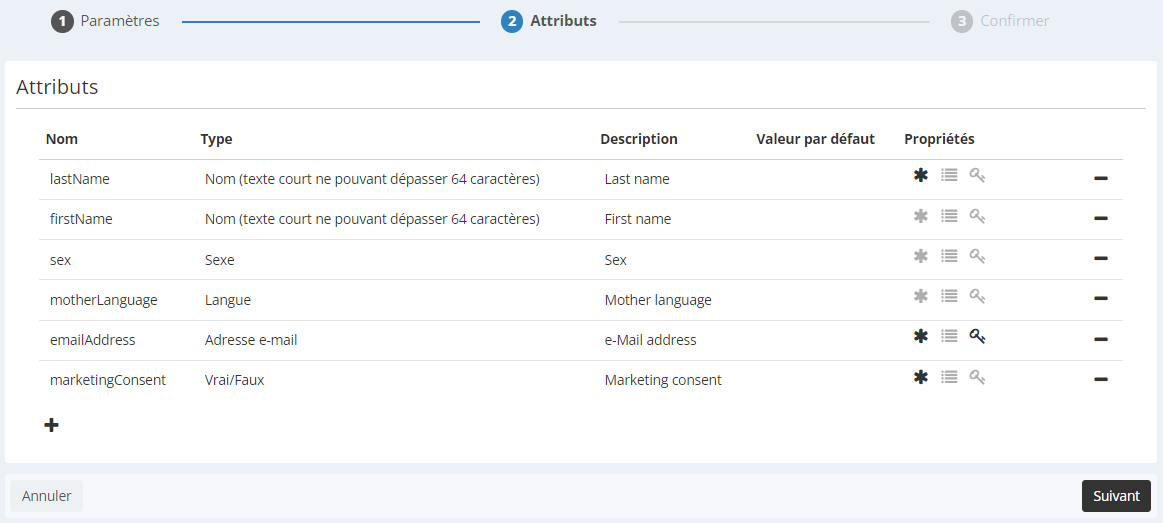
Dans la colonne "Propriétés", vous retrouvez 3 icônes :
- optionnel
- multivaleur
- unique
Lorsque celui-ci est en gris clair, l'attribut n'a pas la propriété. Par contre, dès que l'icône est noire, cela signifie que l'attribution bénéficie de la propriété.
Veillez à bien définir les propriétés de vos attributs avant de finaliser votre base de données.
Étape 2b : Créer un nouvel attribut
Vous pourrez créer l'attribut spécifique que vous souhaitez.
N'hésitez pas à vérifier préalablement que celui-ci ne correspond pas à un attribut prédéfini d'Actito que vous n'auriez pas encore sélectionné.
Vous aurez deux étapes à compléter. Pour en savoir plus sur celles-ci, rendez-vous au chapitre " Ajouter un attribut à la table de profil ".
- Etape 1 : Paramètres
- Etape 2 : Type de valeur
Si vous souhaitez supprimer un attribut avant de valider, cliquez sur l'icône « - » située au bout de la ligne de l'attribut à supprimer. Une confirmation vous sera demandée.
Après avoir ajouté l’ensemble des attributs nécessaires, cliquez sur le bouton « Suivant ».
Étape 3 : Confirmer
Cette dernière étape vous permet de confirmer la création de votre base de données. Celle-ci se lancera dès que vous aurez cliqué sur le bouton « Terminer ».
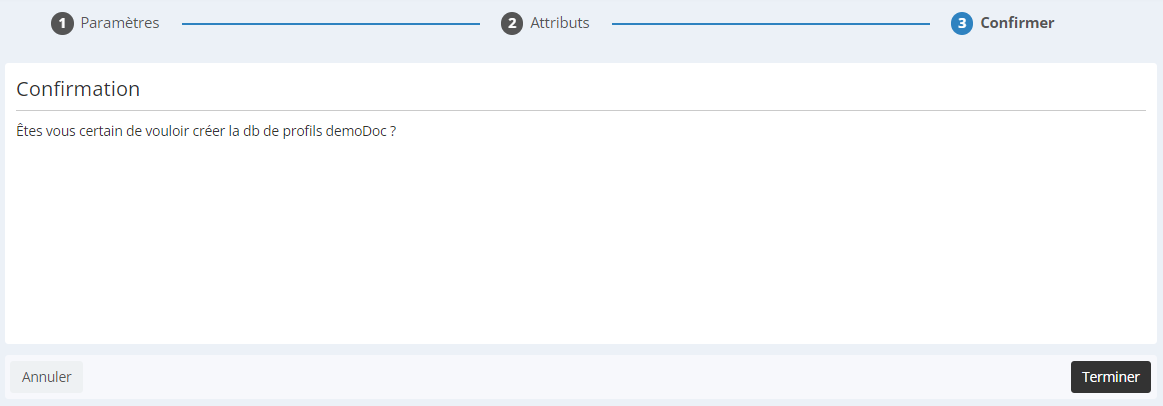
Vous aurez une confirmation dès que votre base de données aura été créée.
Cliquez sur le bouton « Retour » pour revenir à la gestion des structures de vos bases de données.
Modifier la structure d'une table de profils
Après la création d'une base de données de profils, l'app "Gérer les structures des DBs" vous permet d'éditer les propriétés des attributs existants.
Avertissement
Une fois créé, le type d'un attribut ne peut plus être modifié.
Ajouter des valeurs possibles
Sélectionnez un attribut et cliquez sur le bouton "Ajouter des valeurs possibles" pour mettre à jour la liste des valeurs autorisées pour cet attribut.
Quand vous ajoutez des valeurs possibles, vous verrez la liste des valeurs déjà autorisées et vous pourrez rajouter de nouvelles options.
Astuce
S'il n'y a pas encore de valeurs possibles pour un attribut, en ajouter signifie ajouter une restriction de valeur à l'attribut : avant les valeurs étaient libres, mais après l'opération seules les valeurs possibles sont autorisées.
"Ajouter des valeurs possibles" dans un table qui contient déjà des profils n'est possible que si les valeurs pour tous les profils existant correspondent aux restrictions implémentées.
L'écran affichera un échantillon (non-exhaustif) des valeurs présentes en DB.
Mettre à jour les propriétés d'un attribut
En cliquant sur le bouton "Plus" après avoir sélectionné un attribut, vous pouvez mettre à jour ses propriétés.
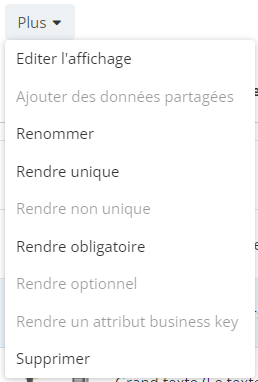
Editer l'affichage
Cette opération impacte l'entièreté de la table et ne vous demande pas de sélectionner un champ.
Elle permet de créer des sous-sections dans la vue d'une table de profils, comme expliqué ici.
Ajouter des données partagées
En sélectionnant "Ajouter des données partagées, vous pouvez étendre un attribut existant avec les données d'une table de référentiel, exactement comme vous pouvez le faire quand vous créez un nouvel attribut.
Renommer
Cela vous permet de mettre à jour le nom d'affichage and la description d'un attribut.
info
Le nom technique d'un attribut ne peut pas être modifié, car il est utilisé dans de nombreux procédés (synchronisations, personnalisations... )
Rendre (non) unique
Vous pouvez mettre à jour l'unicité d'un champ et en faire une clé, qui peut ensuite être utilisée pour identifier des profils.
info
Modifier l'unicité d'un champ n'est pas une opération triviale. Cela peut impacter vos synchronisations et la correspondance de vos données de profils. En cas de doute, n'hésitez pas à consulter les équipes Actito.
Rendre un champ unique n'est pas possible s'il y a des valeurs en doublons dans les profils existants : assurez vous de dédoublonner votre DB avant l'opération.
Seuls les champs non-unique peuvent être rendus uniques, et seules les clés uniques peuvent être rendues non-unique.
Avertissement
Pour des raisons d'intégrité des données, il n'est pas possible de rendre un champ unique s'il y a plus de 100 000 profils existants dans votre DB.
Rendre (non) obligatoire
Vous pouvez faire passer un champ optionnel à obligatoire, et vice versa.
Rendre un champ obligatoire n'est possible que si tous les profils existants ont une valeur pour ce champ.
Astuce
Rendre un champ obligatoire peut avoir des impacts sur vos synchronisations : merci de vous assurer que l'information est toujours fournie dans vos flux de données avant de procéder à l'opération, ou des lignes pourraient être rejetées de vos imports.
Rendre un attribut business key
Votre base de données Actito peut contenir plusieurs clés uniques. Bien que ce ne soit généralement pas recommandé, cela peut être utile si vous avez des données venant de plusieurs sources.
Définir un attribut unique comme la "business key" en fait la clé primaire de votre base de données. Elle ne prévaut pas dans les synchronisations and toutes les clés peuvent toujours être utilisées pour importer des données.
Mais la clé business est automatiquement inclue dans tous les exports incrémentaux de données and les pushes de Webhooks.
Il s'agit donc de l'ID principal de toutes les données sortant d'Actito
Avertissement
Après avoir défini un attribut comme clé business, il n'est pas possible de le changer d'aucune manière. Veuillez considérer cela avec attention avant de procéder à cette opération.
Supprimer
Supprimer un attribute le retire de façon permanente et supprimer toutes les données enregistrées dans ce champ pour tous les profils de la DB.
Avertissement
Supprimer un attribut peut casser des procédés où il est utilisé dans la définition, comme :
- les ciblages
- les personnalisations
- les synchronisations
Re-créer un attribut avec le même nom technique ne vas pas le remplacer dans ces procédés, qui devront être corrigés.
Veuillez faire preuve de prudence avant de supprimer un attribut.